5 Chrome funkcije za Android, kar je vredno vedeti vse uporabnike
Brskalniki Android / / December 19, 2019
Mobilni brskalnik se šteje, da je treba poenostaviti v primerjavi z namizja. Vendar pa je v primeru Google Chrome ni tako. V tem programu so funkcije, katerih obstoj so mnogi uporabniki sploh ne zavedajo.
1. Določitev zvitek, ko se stran naloži
To se zgodi vsakomur. Odprete dolgo stran in začeti branje brez čakanja na dokončno škorenj. V tem času, končno naložen in vgrajeni v sliko strani, zaradi česar boste izgubili mesto, kjer ste končali.


Da bi se to ne bo več dogajalo, pojdite na storitve mobilne nastavitvah Chroma, ki se nahaja na naslovu chrome: // flags. Nato boste morali najti možnost, da "Prilagajanje zvitek" in jo nastavite na "Omogočeno".
2. Varčevanje s podatki
Chrome brskalnik ima uporabne funkcije za varčevanje mobilnega prometa, zaradi česar je nekaj ljudi uporablja. To lahko bistveno zmanjša stroške zaradi stiskanja podatkov. Videz spletne strani se skoraj ni spremenila, vendar je njegova masa postane manj kot nekaj krat.


Aktivirajte stiskanje promet lahko neposredno v nastavitvah programa. Ne pozabite, da občasno pogledati tu za ogled rezultatov te funkcije.
3. Odpiranje zavihkov namiznih za mobilne
Če uporabljate brskalnik Chrome na vseh napravah, verjetno veste, da se podatki sinhronizirajo med njimi. Zato ni potrebno, da je stran kot zaznamek, če si začel brati na računalniku in nenadoma morali nekam oditi. Lahko preprosto odpreti pot v oddelku vašega mobilnega brskalnika "Nedavni zavihki", kjer boste našli povezave do vseh strani, ki ste jih obiskali v zadnjem času, ne glede na računalnik, ki se uporablja.

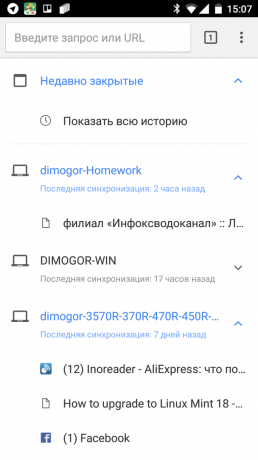
4. Shranjevanje strani za branje brez povezave
Obstaja veliko programov za odloženi obravnavi, vendar ne vedno so potrebni, ker Chrome sama sposobna rešiti strani za branje brez omrežne povezave. Privzeto je ta funkcija onemogočena, vendar pa je mogoče zlahka popraviti.

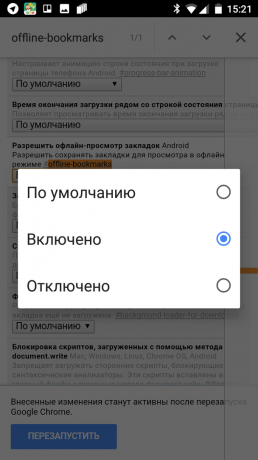
Omogočite to funkcijo lahko na Google Chrome strani eksperimentalne nastavitve. Vnesite v naslovni vrstici chrome: // flagsIn potem najti in vključiti možnost chrome: // flags / # offline-zaznamki.
5. Uporaba nasvete na strani
Če berete članek si srečal koli izraz, katerega vrednost je treba pojasniti, ne hitite takoj obrnejo na iskalnikih. Lahko izberete pravo besedo, nato pa izberite »Prikaži nasvete" iz menija. Nato se pojavi na dnu plošče z gumbi, ki vam omogoča, da pošljete zahtevo neposredno na želeno aplikacijo ali storitev.
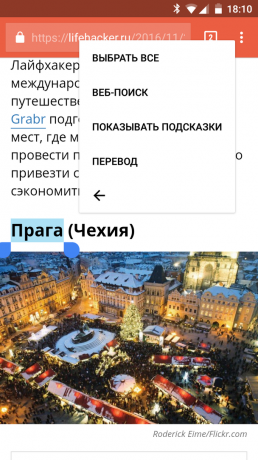
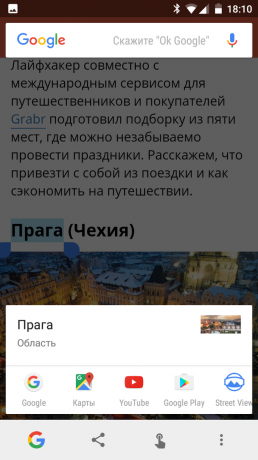
In kaj Google Chrome mobilna različica funkcije, kot najbolj za vas?

